DockerでJenkinsを運用する
概要
この記事では、Dockerを使用してJenkinsをインストールおよび運用する方法について説明します。
目次
インストール
Docker
docker run --name jenkins-docker -d -p 8080:8080 -p 50000:50000 -v /home/jenkins:/var/jenkins_home -u root jenkins/jenkins:lts
ホストマシン上にJenkinsデータを永続化するためにボリュームをマウントします。TeamCityとは異なり、Jenkinsはすべての設定をファイルで管理します。マウントを設定することで、認証情報やデータ管理が非常に便利になるため、必ず設定してください。一般的なターゲットパスは/home/jenkinsまたは/var/lib/jenkinsです。
この記事の目的のために、/home/jenkinsパスが作成されていると仮定します。
認証
マスターとノードの両方に対するセキュリティとアクセス制御を確保するために、'jenkins'という名前のユーザーを作成し、以下の手順に従います。
ユーザーアクセス権の設定
chown -R jenkins /var/lib/jenkins
SSHキーの管理
キーがない場合は、ssh-keygenを使用してプライベートキーとパブリックキーを生成します。
パスの入力を求められたら、/home/jenkins/.ssh/id_rsaと入力して、キーが/home/jenkins/.sshに作成されるようにします。
GitLab
GitLabの個人設定にはSSH設定タブがあります。そこにパブリックキーを追加します。
パイプラインでGitを選択すると、リポジトリパスの入力フィールドが表示されます。git@~で始まるSSHパスを入力すると赤いエラーが表示されます。これを解決するために、資格情報を作成します。SSH資格情報を選択して作成し、ID値には有用な値を入力することをお勧めします。
ノード設定
ノードはJenkinsの役割を効率的に分散する方法です。
ノードと通信するために、マスターでssh-keygenを使用してキーを生成します。既に使用しているキーがある場合は、それを再利用できます。
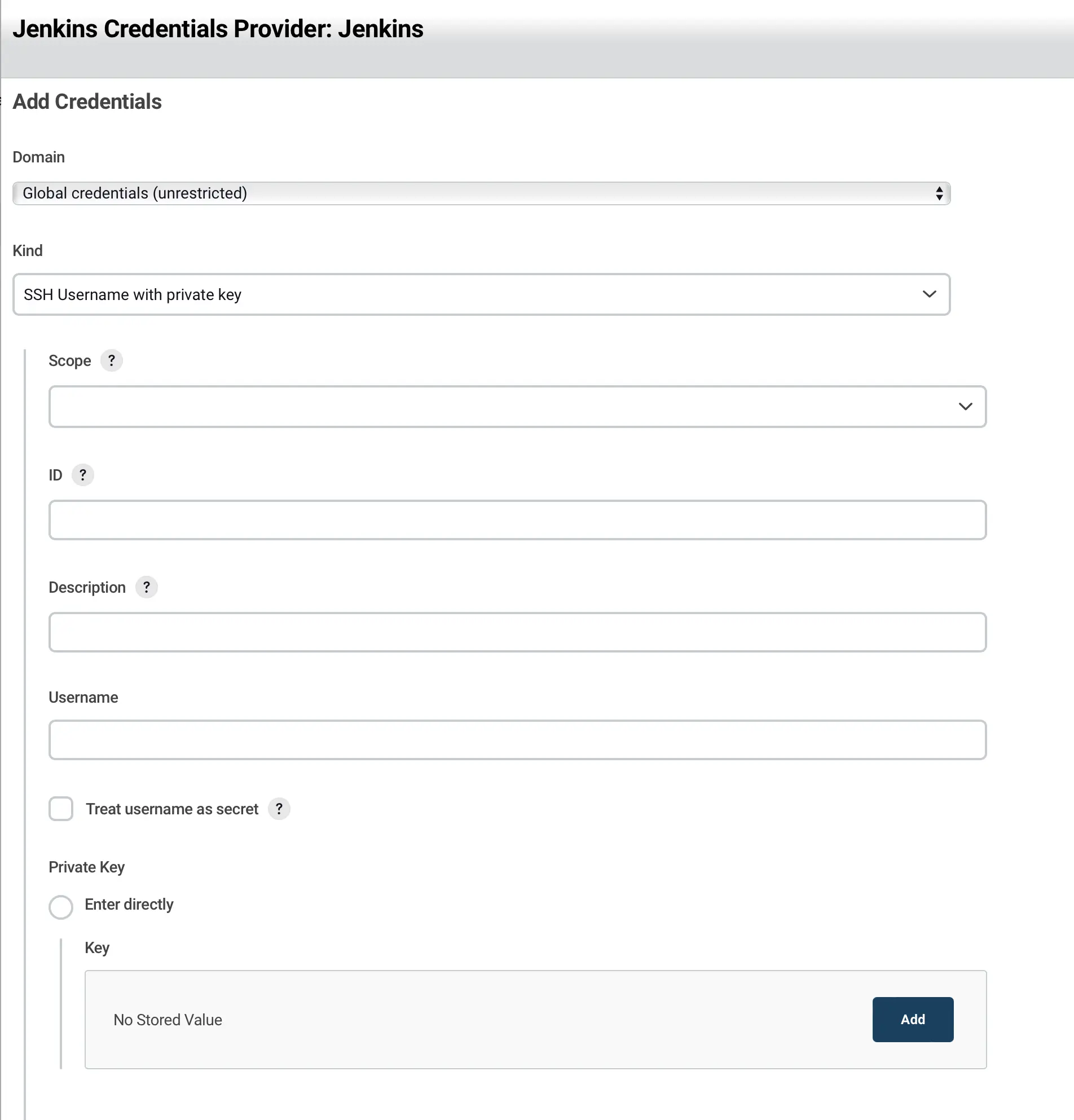
ID: この値はJenkinsが内部でSSHキーを識別するために使用され、Jenkinsfileで資格情報を使用しやすくするため、意味のある値を設定するのがベストです。設定しない場合はUUID値が生成されます。Username: Linuxユーザー。通常、'jenkins'がユーザーとして使用されるため、'jenkins'と入力します。これを入力しないと、キーエラーが発生する可能性があるので注意してください。
Dockerアクセス権限
dockerグループが存在しない場合は、作成します。通常、Dockerをインストールすると自動的に作成されます。
sudo groupadd docker
以下のコマンドを実行して、JenkinsユーザーにDockerを実行する権限を付与します。
sudo gpasswd -a jenkins docker
# Adding user jenkins to group docker
sudo chmod 666 /var/run/docker.sock
変更を適用するためにDockerデーモンを再起動します。
systemctl restart docker
これでdocker psコマンドを実行できるようになります。
再起動
Jenkinsのバージョンを更新したり、プラグインをインストール、削除、更新したりすると、Jenkinsが再起動します。しかし、Dockerで管理している場合、コンテナがダウンし、Jenkinsが起動できなくなります。再起動を有効にするには、コンテナに再起動ポリシーを設定する必要があります。
docker update --restart=always jenkins-docker
これにより、jenkins-dockerコンテナは常に実行状態に保たれます。
注意
プラグインを更新する際には、現在運用中のJenkinsのバージョンと互換性があるかどうかを慎重に確認してください。Jenkinsとプラグインのバージョンが一致しないと、パイプラインの失敗につながることがよくあります。
